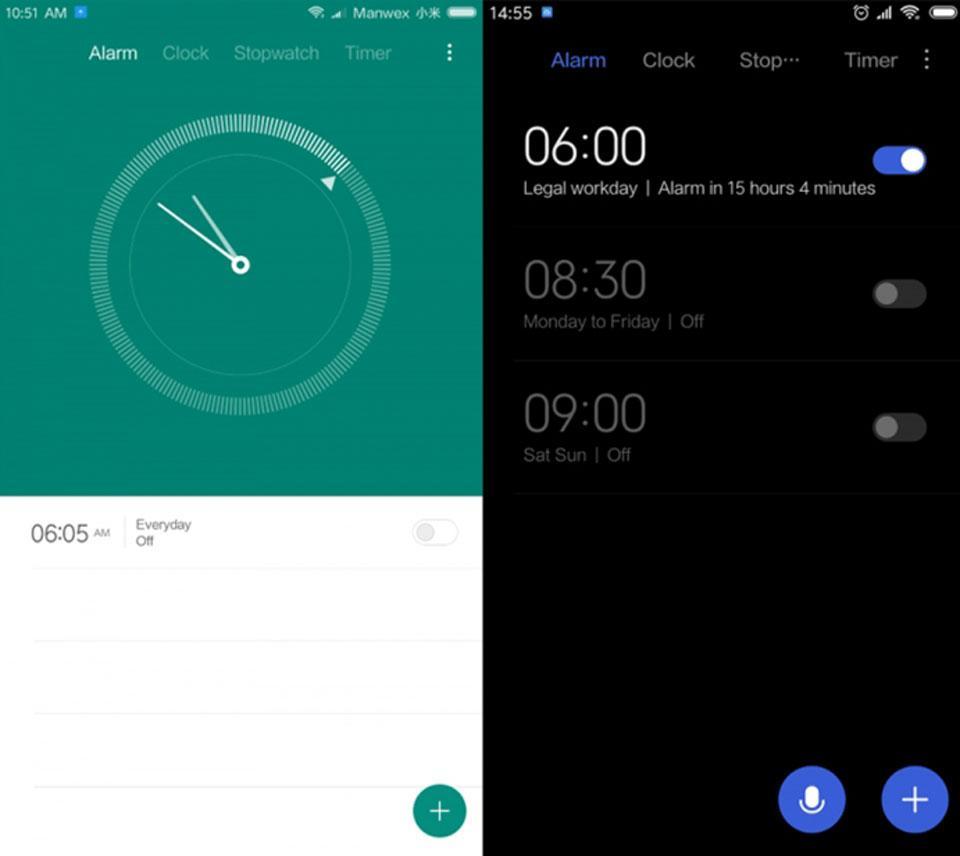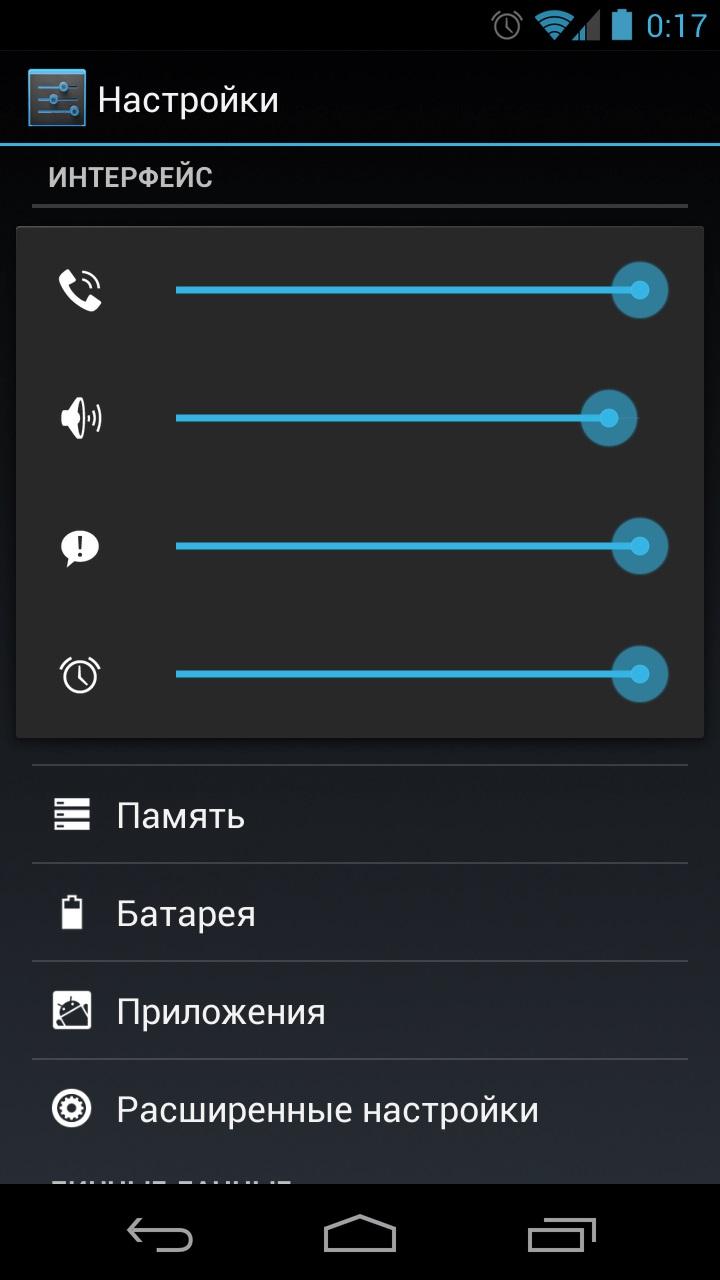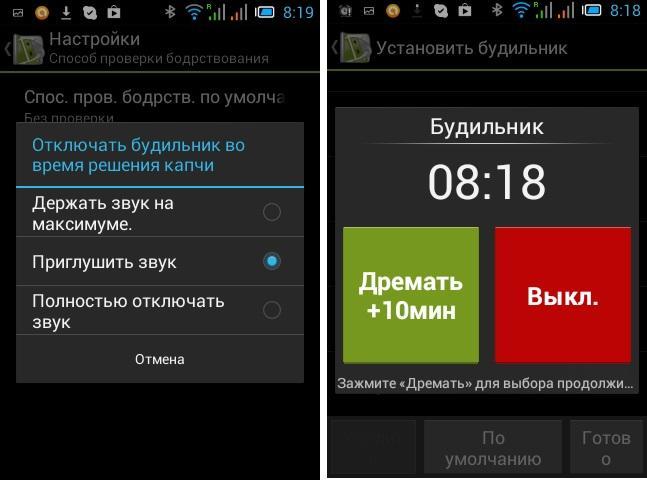- Где будильник на андроиде и как его включить
- Где находится будильник на андроиде Самсунг и других телефонах
- Как включить стандартный будильник
- Как настроить будильник
- Установка мелодии
- Время повтора
- Регулировка громкости
- Другие настройки
- Почему будильник не срабатывает и что делать
- Как отключить будильник
- Какие приложения можно установить вместо стандартного будильника
- Как убрать значок будильника на Андроид
- Как отключить будильник на андроид ?
- Похожие записи
- (13) комментариев
- Будильник на Android: где он находится, как установить и настроить
- Как установить будильник
- Другие будильники
- Сменный будильник
Где будильник на андроиде и как его включить
Большинство современных смартфонов имеет встроенный будильник, благодаря чему отпадает необходимость использовать для пробуждения дополнительные устройства. Более того, эта функция очень проста и удобна в применении.
Где находится будильник на андроиде Самсунг и других телефонах
Чтобы найти, где будильник на андроиде, необходимо зайти в приложение «Часы». Обычно на рабочем столе телефонов Самсунг, Асус и других производителей имеется соответствующий виджет, нажав на который можно перейти в приложение. В нем есть несколько вкладок:
Приложение «Часы» для Android
Обратите внимание! Переключаясь между вкладками, можно выбрать нужный сервис. Иногда он сразу открывается как стартовая страница, и нет необходимости его искать.
Как включить стандартный будильник
Как поставить будильник на телефоне андроид? Для этого нужно перейти в соответствующую вкладку в приложении «Часы». Там отображается список уже заданных таймеров и дается возможность создать новый.
К сведению! По умолчанию в приложении может иметься несколько заготовок, их всегда можно удалить или изменить по своему усмотрению.
Чтобы создать будильник, нужно сделать следующее:
- Нажать на кнопку «Создать», она может иметь подпись или выглядеть как значок плюса.
- Выставить желаемое время и другие предлагаемые настройки в открывшемся меню.
- Нажать на галочку или кнопку «Готово».
Созданный будильник появится в списке, откуда им впоследствии можно будет управлять, если понадобится изменить какие-либо параметры.
Список выставленных часов пробуждения
Как настроить будильник
Разобравшись, как включить будильник на андроиде, можно также настроить его под свои предпочтения и нужды.
Установка мелодии
Во-первых, пользователь может самостоятельно выбрать мелодию, под которую ему предстоит просыпаться. В системе имеется ряд стандартных звуковых дорожек: от монотонного трезвона до звуков природы и пения птиц.
Помимо этого, есть возможность выбрать собственную мелодию, например, сохраненную на телефоне песню. Для этого следует найти вариант «Выбор мелодии на устройстве» и указать путь к желаемой звуковой дорожке.
Время повтора
Время подъема можно выставить как для однократного случая, так и поставить его на ежедневный повтор. Более того, если график пользователя не постоянен на протяжении недели, приложение дает возможность выбрать, в какие дни конкретный будильник будет срабатывать. Имеется даже специальная опция «По будням».
Важно! Есть возможность переставить будильник сразу после его срабатывания на несколько минут вперед путем выбора соответствующей опции на экране.
Регулировка громкости
Регулировка громкости происходит за пределами приложения. Обычно установить желаемую громкость будильника можно через кнопки регулировки звука на самом смартфоне. Эта опция находится в одном ряду с управлением общей громкостью и громкостью приложений.
Другие настройки
Помимо представленных выше настроек, можно также добавить короткое описание к каждому времени, например, если студент выставляет время пробуждения к разным парам.
Другая опция позволяет автоматически удалить будильник после его срабатывания, если в дальнейшем он больше не понадобится.
Еще один переключатель регулирует наличие вибрации, сопровождающей мелодию пробуждения.
Почему будильник не срабатывает и что делать
Программа может не сработать по одной из нескольких причин:
- разряженный телефон. Если устройство отключилось ночью из-за низкого заряда батареи, никакие установленные на нем программы сработать не смогут;
- режим «Не беспокоить». В данном режиме отключаются все уведомления и звуки. Чтобы оставить телефон в этом режиме, но при этом иметь возможность пользоваться будильником, следует перевести смартфон в режим «Важные»;
- отсутствие звука. Проблема может крыться в неработающей звуковой дорожке. В таком случае мелодию следует заменить;
- сбитые настройки. Если будильник работает в режиме повтора по определенным дням, следует убедиться, что дни выставлены правильно, а сама программа не была по случайности отключена;
- конфликт приложений. Если для пробуждения используются сторонние приложения, они могут вступать в конфликт со стандартными «Часами», что приводит к сбоям в работе обеих программ;
- избыток кэш-файлов. Решение данной проблемы потребует очистки кэша в телефоне, что делается через специальное приложение «Очистка».
Обратите внимание! Если приложение все равно отказывается работать, радикальным решением будет откат всей системы к заводским настройкам. Однако делать это рекомендуется только в крайнем случае.
Как отключить будильник
Чтобы выключить работающий будильник после его срабатывания, необходимо либо нажать на соответствующую кнопку на экране, либо на кнопку разблокировки смартфона.
Если требуется отключить еще не сработавший будильник, нужно найти его в списке и нажать на расположенный рядом с описанием переключатель. Когда до срабатывания остается меньше часа, в строке уведомлений появляется напоминание об этом. Зачастую, нажав на это уведомление, можно отключить срабатывание программы, не заходя в само приложение.
Какие приложения можно установить вместо стандартного будильника
На телефоны, работающие на андроиде, можно установить сторонние приложения из Google Play, которые будут успешно будить пользователя в заданное время.
Важно! При установке программы необходимо убедиться, что она подходит для используемой модели телефона.
Преимуществом таких приложений являются оригинальные способы пробуждения. Так, приложения типа AMdroid и Alarmy предлагают решить математические задачи или совершить определенное действие для отключения звука, что помогает быстрее взбодриться и побороть желание переставить будильник и поспать дольше.
Другие сервисы, такие как Runtastic Sleep Better, могут собирать данные о сне пользователя и предоставлять рекомендации по улучшению режима сна.
Использование дополнительных приложений может сделать пробуждение более эффективным и станет отличным дополнением к стандартному сервису. Ну, а если не хочется ничего усложнять, всегда можно настроить обычный будильник, который есть в любом телефоне.
Источник
Как убрать значок будильника на Андроид
Те люди, которые только-только перешли на смартфоны под управлением операционной системы Андроид (Самсунг, Мейзу, Алкатель, Sony и т.п.), очень часто сталкиваются с разными сложностями Например, включив случайно ту или иную опцию на своём телефоне, не знают как потом её выключить. Это не от того, что эта ОС сложная, просто к ней надо привыкнуть. В качестве яркого примера могу привести случай, когда пользователь не знает как убрать значок будильника на Андроид в верхней части экрана, около часов, если случайно включил его. Одна моя знакомая перекопала все настройки экрана и персонализации в поисках способа удалить значок из панели телефона и ничего не нашла.
А ларчик просто открывался…
Все действительно делается очень просто. Вы включаете на телефоне будильник и на экране появляется соответствующий индикатор.
Соответственно, чтобы убрать значок будильника на экране смартфона Android достаточно просто отключить будильник. Делается это так:
Открываем список приложений телефона и находим там «Часы».
Нас интересует раздел или вкладка «Будильник». В зависимости от версии ОС Android и графической оболочки, это может быть вкладка, подраздел или что-то в этом духе.
Здесь будет как минимум одна активная задача. Для того, чтобы убрать значок будильника на панели задач Android — просто отключите эту задачу, сдвинув ползунок в положение «Откл.»
Примечание: В Андроиде значок будильника может появится и с левой стороны панели задач смартфона:
Если вы развернёте её, то увидите вот такую картину:
Это означает, что будильник уже ранее отработал. А если у него в настройках включен повтор, то он снова будет звонить через указанное время. Чтобы отключить и убрать значок будильника из левой стороны экрана Android — нажмите на «Выключить» и повторов больше не будет!
Источник
Как отключить будильник на андроид ?
Стыдно спрашивать, но как отключить будильник на андроид ?
Похожие записи
(13) комментариев
Что за глупый вопрос? Либо тогда, когда он начнет звенеть, либо уж так же как и устанавливали его. Так же когда ставите, там есть список поставленных, просто нужно убрать галочку
Еще так убеждаюсь на сколько дибильный этот андроид. Я должен в 2 ночи лазить в интернете для того чтоб узнать как отключить этот сраный будильник. Говно а не ос.
Советую скачать очень красивый и функциональный будильник называется «Timely — Будильник» можно скачать с play.google.com, будильник очень простой и легко настраиваемый без рекламы и прочих неудобств!
У меня стоит такой, очень классный будильник, если хочешь можно несколько включить сразу и так же просто отключить будильник на андроид, приложение на 5+ лучше не встречала еще!
Мне понравился вопрос! Знаете, сейчас такая навороченная техника, что иногда с простыми функциями не можешь разобраться. Установите себе голосовой будильник, он управляется голосом, а чтобы его отключить, нужно разгадать головоломку. После такого ваш будильник Вам покажется самым лучшим. А у Samsung есть такой будильник, который раз установив, уже невозможно выключить — глюк))
Всё очень просто. Заходите в Настройки — Часы, дальше внизу нажимаете иконку будильника, там, если у вас уже настроен какой-то будильник на звонок, нажимаете туда и снимаете галочку «Включить сигнал». А если вы имеете в виду при самом звонке выключить — то когда он звонит, на экране есть 2 кнопки — «Позже» и «Отменить». Соответственно нажимаете вторую.
Как бы ни было стыдно за такой вопрос, но вы все-таки молодец, что задали его. Потому что вы не один, кто столкнулся с этой проблемой и благодаря вам многие справились с этой проблемой.
Всем советую скачать приложение волшебный будильник, его можно отключить просто взмахом руки над гаджетом, но нужна фронтальная камера) Очень удобная штука и интерфейс у приложения симпатичный))
Здравствуйте! У меня такая проблема, звенит будильник, но никаких кнопок, типа отложить или выключить нет, только лезть в настройки и там выключить можно. Неудобняк)
Находите в иконках андроида изображение часов. В нем будильник. Заходите там строка которую вы устанавливали выделена цветом. Нажимаете на изображение будильника в этой строчке. Выделенин снимается.
Короче, недавно понаустонавливал будильников. Потом все поотключал! Фишка в том, что этот Самсунговский будильник сам каким-то чудо-образом включался, пока я не поудалял все сторонние будильники, которые тоже каким-то чудообразом переплелись с Самсунговским, который не удаляется!
Когда зазвенит будильник,то среди экрана будет такой же кружок с лучами,как при входящем звонке.потянете налево-на zzz-будет отсрочка на 10мин.потянете направо- там глаз-звонок отключится.годится для htc и пр.
Источник
Будильник на Android: где он находится, как установить и настроить
Стандартный будильник на Андроиде может похвастаться достаточным количеством функций для того, чтобы вы не боялись проспать и смогли вовремя прийти на работу или учебу.
Если вы ищите приложение, которое сделает процесс пробуждения более комфортным, то стоит воспользоваться специальными будильниками, которые умеют отслеживать фазы сна, настраивать расписание для работы в сменном графике. Далее мы расскажем, как установить стандартный будильник и рассмотрим другие приложения с дополнительным функционалом.
Как установить будильник
На любом Android смартфоне или планшете будильник настраивается через виджет часов на главном экране. Инструкция:
Шаг 1. Откройте главный экран и тапните на виджет с часами. Здесь перейдите на вкладку «Будильник».
Шаг 2. Нажмите на кнопку «Добавить» (в виде плюса), чтобы создать новый будильник. Здесь укажите нужное время, настройте другие параметры (мелодия, вибрация, описание).
Шаг 3. На главной странице нажмите на значок «Показать больше» в виде трех точек и выберите «Настройки». Откроется страница, на которой можно изменить общие параметры для будильников (мелодия, повтор, автоотключение, функции боковых кнопок и другое).
Шаг 4. Чтобы отредактировать или отключить уже существующий будильник, откройте список и тапните по нужному сигналу. После этого внесите все необходимые изменения и нажмите «Готово».
Изменения, которые вносятся для каждого конкретного будильника (например, мелодия и повтор) никак не влияют на другие сигналы. Они работают независимо друг от друга.
Другие будильники
Возможностей стандартного будильника достаточно для большинства пользователей. Но если вы ищите приложение с дополнительным функционалом (например, с поддержкой «умного» пробуждения), то далее мы рассмотрим несколько интересных будильников.
Сменный будильник
Сменный будильник — это незаменимый помощник для тех, кто работает не на «пятидневке», а посменно. С помощью приложения можно быстро настроить расписание для разных графиков (утренний, дневной, ночной), вручную указать выходные. Кроме того, будильник поддерживает пользовательские мелодии, позволяет настраивать интервалы повтора и другие параметры.
Источник